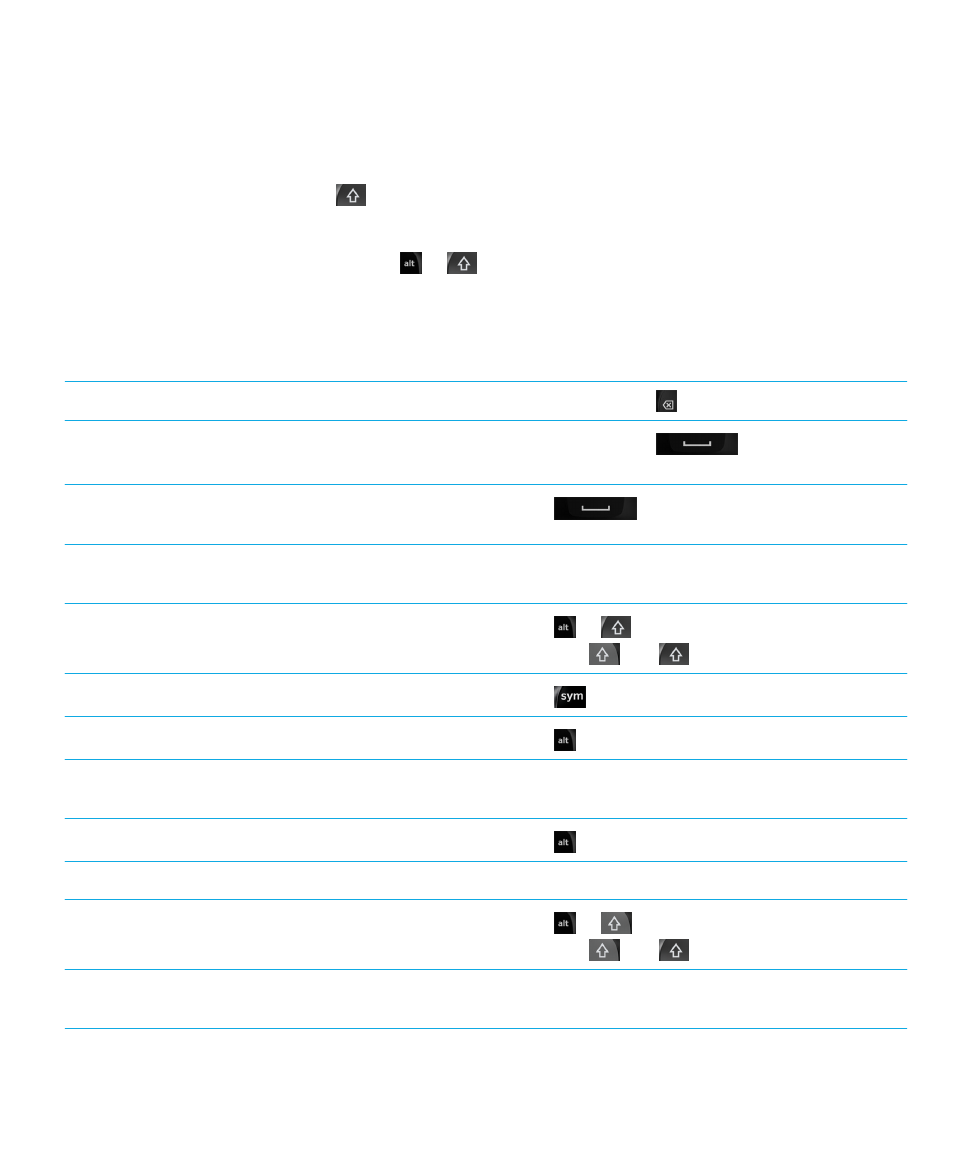
Scurtături de la tastatură: Introducere
În funcţie de limba utilizată pentru introducerea textului, este posibil ca unele scurtături să nu fie disponibile.
Anularea corecturii automate a unui cuvânt
Apăsaţi de două ori pe
.
Introducerea unui punct (.) într-un câmp de text
Apăsaţi de două ori pe
. Următoarea literă
devine majusculă.
Introducerea unui a-rond (@) sau a unui punct (.) în câmpul
unei adrese de e-mail
Apăsaţi
.
Scrierea cu majuscule
Ţineţi apăsată tasta cu literă până când apare litera cu
majusculă.
Activarea opţiunii CAP lock
Apăsaţi
şi
. Pentru a dezactiva opţiunea CAP
lock, apăsaţi
sau
.
Introducerea unui simbol
Apăsaţi
. Atingeţi simbolul care apare pe ecran.
Introducerea caracterului alternativ de pe o tastă
Apăsaţi
şi tasta corespunzătoare caracterului.
Introducerea unui caracter cu accent sau special
Ţineţi apăsată tasta cu literă şi atingeţi caracterul cu
accent sau caracterul special dorit.
Introducerea unui număr într-un câmp de text
Apăsaţi
şi apăsaţi tasta numerică.
Introducerea unui număr într-un câmp numeric
Apăsaţi tasta numerică.
Activarea opţiunii NUM lock
Apăsaţi
şi
. Pentru a dezactiva opţiunea NUM
lock, apăsaţi
sau
.
Evidenţierea unui rând de text
Atingeţi şi menţineţi apăsat textul. Deplasaţi degetul în sus
sau în jos pe ecran.
Ghidul utilizatorului
Setări
176
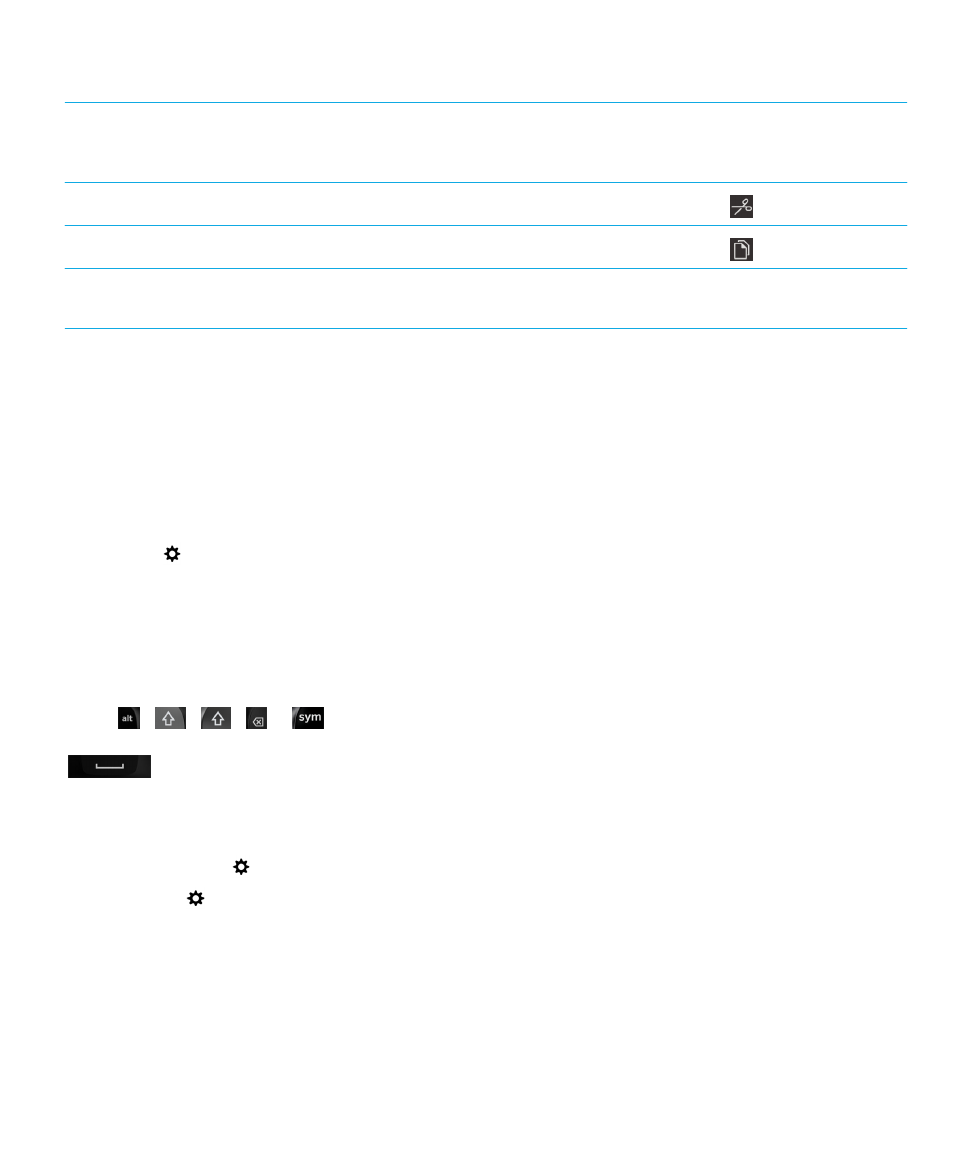
Evidenţierea textului caracter cu caracter
Atingeţi şi menţineţi apăsat textul. Deplasaţi degetul la
stânga sau la dreapta pe ecran pentru a selecta fiecare
caracter.
Decuparea textului evidenţiat
Atingeţi textul evidenţiat. Atingeţi
.
Copierea textului evidenţiat
Atingeţi textul evidenţiat. Atingeţi
.
Lipirea textului
Atingeţi şi menţineţi apăsat locul în care doriţi să lipiţi
textul.